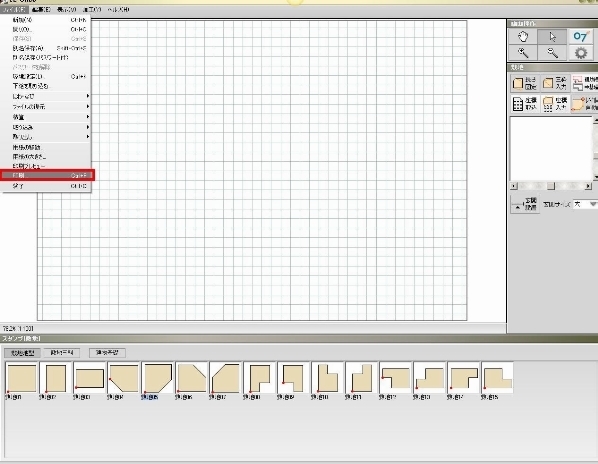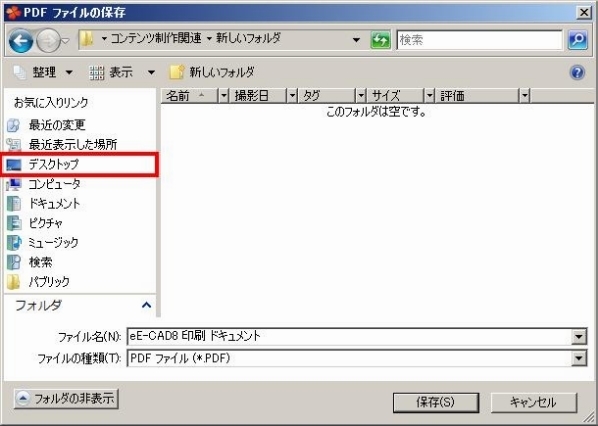PRODUCTS
#【デザイン】07デザインコンテスト
図面データをPDFに変換する方法
完成した図面をPDFに変換する方法
① 作図画面から、“ファイル → 印刷” を選択し、図面を選びます。図面データをプリンタに転送が終わったら、プリンタの選択画面が開きます。
② 図面を印刷する設定を選択し、プリンタを選択する画面で、PDF変換ソフトのアイコンを選択します。
※ 下図はAdobeAcrobatの使用例にしています。
③ PDF変換ソフトのアイコンを選択し、詳細設定ボタンを押します。図面データをPDFに変換の際は、画質が劣化しないように、解像度を上げるか、印刷品質を高品位の設定に変える必要があります。
④ PDFの印刷設定を“ プレス品質 ” に設定し、保存先をデスクトップに指定し、PDFファイルを保存します。
※ AdobePDF以外のソフトで変換する場合は、解像度を600dpi程度に設定して変換すれば、画像の劣化は少なくて済みます。
⑤ 保存先に、先ほどPDFに変換したファイルのアイコンがあることを確認しましょう。
<<PDF変換ソフトが入っていない場合>>
別途、PDF変換用ソフトをご購入頂いて、インストールして頂く必要があります。
■ PDF変換ソフトを御導入されるにあたっての参考サイト → こちらのページをご参考ください。
<<関連ページ>>
■ PDF変換用フリーソフト Primo(プリモ)PDFのインストール方法